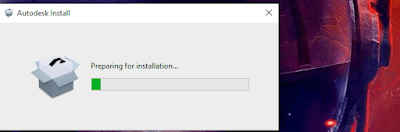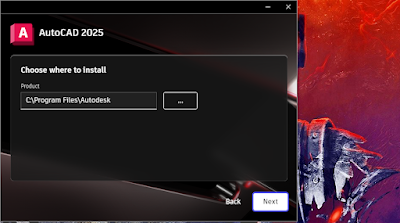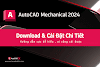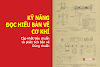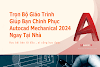AutoCAD 2025 – phần mềm CAD 2D & 3D hàng đầu theo tiêu chuẩn ngành, được trang bị đầy đủ công cụ dành cho các kiến trúc sư, kỹ sư và chuyên gia xây dựng. Sau thành công của những phiên bản AutoCAD bản quyền trước đó, mới đây Autodesk đã chính thức ra mắt AutoCAD 2025 sau nhiều lần hé lộ các tính năng cao cấp mới. Trong bản phát hành AutoCAD bản quyền mới nhất này, bạn sẽ tìm thấy trải nghiệm thiết kế 2D và 3D được tối ưu hóa với các tính năng giúp mở khóa thông tin chi tiết và tự động hóa với sự trợ giúp của Autodesk AI.

Hãng phần mềm Autodesk với sứ mệnh tạo ra công cụ CAD hiệu quả nhất trên thị trường, đã cam kết rằng với AutoCAD 2025, người dùng sẽ có thể mở tệp 2D nhanh hơn tới hai lần so với năm 2024. Đặc biệt, AutoCAD 2025 nâng cao trải nghiệm thiết kế 2D và 3D với các tính năng tiếp tục mở ra những hiểu biết sâu sắc và tự động hóa với sự trợ giúp của Autodesk AI.
1.Một Số Cải Tiến Trên Autocad 2025
Nâng cấp khả năng sáng tạo và thiết kế CAD ngay hôm nay với hàng loại tính năng vượt trội mới nhất của AutoCAD 2025, xem chi tiết dưới đây. Khám phá khả năng tích hợp AI siêu việt trong AutoCAD 2025
Smart Blocks
Tính năng Smart Blocks được giới thiệu lần đầu tiên trong AutoCAD 2024 với Placement and Replacement, Smart Blocks trong AutoCAD 2025 tiếp tục mang lại khả năng tận dụng Autodesk AI để cải thiện trải nghiệm soạn thảo 2D cốt lõi. AutoCAD 2025 bản quyền hiện giới thiệu hai khả năng mới sẽ giúp người dùng cải thiện hiệu quả thiết kế thông qua việc tái sử dụng và tiêu chuẩn hóa nội dung trên các bản vẽ của mình.
Phía Autodesk cho biết các tính năng Smart Blocks mới mà hãng đã phát hành trong AutoCAD 2025 thể hiện cam kết đối với sự đổi mới và mang lại giá trị cho khách hàng của mình.
Cách sử dụng Smart Blocks trong AutoCAD 2025: Search & Convert để nhanh chóng sắp xếp hình học thành các khối. Bằng cách này bạn sẽ tìm kiếm các bản vẽ qua việc chọn hình học và đánh dấu tất cả các đối tượng phù hợp được tìm thấy trên khung vẽ, cung cấp các tùy chọn để chuyển đổi chúng thành các phiên bản của một khối với sự trợ giúp của Autodesk AI. Search & Convert cho phép quy trình làm việc hiệu quả hơn trong AutoCAD 2025. Các khối có thể bị thất lạc hoặc gặp khó khăn khi làm việc và tính năng này cho phép tiếp cận hiệu quả hơn, tiết kiệm thời gian và nhanh chóng tạo các khối mới từ các thành phần trong bản vẽ.

Ngoài ra, tính năng Smart Blocks còn hỗ trợ công nghệ xem trước đối tượng. Người dùng có thể quét bản vẽ để tìm đối tượng và chuyển đổi thành khối. Công cụ này được thiết kế để giúp bạn tiết kiệm thời gian khi dọn dẹp các bản vẽ không sử dụng khối, được tạo bằng các ứng dụng không dựa trên AutoCAD bản quyền hoặc được nhập từ các định dạng tệp khác như PDF.
Tính năng này là bản xem trước công nghệ vẫn đang được phát triển và sẽ tiếp tục phát triển và cải thiện theo thời gian – bao gồm khả năng nhận dạng và phân biệt các đối tượng để đề xuất dưới dạng khối. Tại thời điểm phát hành AutoCAD 2025, tính năng này chỉ hoạt động ở chế độ xem sơ đồ và phát hiện tốt nhất các yếu tố kiến trúc trên sơ đồ tầng.
Autodesk Assistant
Autodesk Assistant ược giới thiệu lần đầu tiên trong bản cập nhật AutoCAD bản quyền và AutoCAD LT 2024.1. Autodesk Assistant cung cấp cho khách hàng quyền truy cập nhanh vào các tài nguyên trợ giúp bằng bảng màu tích hợp sẵn. Với AutoCAD 2025, Autodesk Assistant hiện đã được cải tiến với Autodesk AI cho giao diện đàm thoại cung cấp các phản hồi tổng quát. AI của Autodesk Assistant cung cấp các lệnh chính xác, trả lời ngay lập tức cho các câu hỏi liên quan đến các tính năng của AutoCAD và khắc phục các khó khăn khi người dùng sử dụng AutoCAD 2025 bản quyền.
Autodesk Assistant với Autodesk AI chỉ có sẵn phiên bản tiếng Anh trong AutoCAD 2025.
Cải tiến Autodesk Docs
AutoCAD 2025 giới thiệu một số cải tiến dành cho khách hàng quản lý dự án thiết kế bằng Autodesk Docs — môi trường dữ liệu chung dựa trên đám mây có sẵn với Bộ sưu tập Autodesk AEC. Với Markup Import, giờ đây bạn có thể kết nối các tệp PDF với các đánh dấu được tạo trong Autodesk Docs vào AutoCAD để liên tục đồng bộ hóa các thay đổi do cộng tác viên thực hiện bằng cách sử dụng bộ công cụ đánh dấu đầy đủ có sẵn trong Docs.
Trong AutoCAD 2025 bản quyền, Thông tin chi tiết về hoạt động đã được cải tiến để bao gồm các thuộc tính sự kiện chi tiết và khả năng lọc theo phiên bản DWG với khả năng so sánh tệp mạnh mẽ – kết hợp các tính năng từ công cụ DWG History trước đó – để tạo một nguồn để khám phá tất cả các thay đổi của bản vẽ trong quá trình thực hiện. Phiên bản hiện nay hỗ trợ cho các bản vẽ được quản lý trên Autodesk Docs, không yêu cầu thiết lập hoặc cấu hình bổ sung để xem Activity Insights. Tracking hơn 35 loại hoạt động có thể được xem bằng bảng Activity Insights hoặc trực tiếp từ Tab Bắt đầu của AutoCAD – mà không yêu cầu bạn mở bản vẽ.

Hiệu suất cốt lõi và Soạn thảo
Trong AutoCAD 2025 và AutoCAD LT 2025, giờ đây bạn có tùy chọn vẽ ranh giới cho các đường viền của mình sau khi bắt đầu lệnh – không còn phải dựa vào các ranh giới hiện có trong khung vẽ và đảm bảo các đường viền chỉ lấp đầy khoảng trống chính xác mà bạn cần. Ngoài việc vẽ các khu vực cửa sập, giờ đây người dùng đã có thể tạo họa tiết cửa sập dọc theo đường dẫn bằng cách sử dụng chiều rộng được chỉ định – mở rộng hơn nữa và hợp lý hóa khả năng sử dụng Hatch để tạo điểm nhấn và cải thiện khả năng đọc trong bản vẽ của bạn.
Bản đồ cơ sở ArcGIS ®
Tạo cơ sở cho các dự án của bạn với thông tin địa lý trong thế giới thực bằng cách sử dụng Bản đồ cơ sở ArcGIS ® của Esri, hiện có sẵn trực tiếp trong AutoCAD 2025 bản quyền.
Truy cập năm Bản đồ cơ sở dưới dạng hình ảnh vệ tinh và trên không với độ phân giải cao, OpenStreetMaps và Streets, cùng với các kiểu bản đồ đơn sắc màu xám đậm và sáng, cung cấp cho kiến trúc sư, kỹ sư và chuyên gia xây dựng nền tảng để đưa ra quyết định sáng suốt.

- Microsoft® Windows® 7 SP1 với Cập nhật KB4019990 (chỉ 64 bit)
- Microsoft Windows 8.1 với Cập nhật KB2919355 (chỉ 64 bit)
- Microsoft Windows 10 (chỉ 64 bit) (phiên bản 1803 trở lên)
- Cơ bản: Bộ xử lý 2,5-2,9 GHz
- Khuyến nghị: Bộ xử lý 3+ GHz
- Nhiều bộ xử lý: Được ứng dụng hỗ trợ
- Cơ bản: 8 GB / Khuyến nghị: 16 GB
- Hiển thị thông thường: 1920 x 1080 với
- Độ phân giải cao & 4K Độ phân giải cao: Độ phân giải lên tới 3840 x 2160 được hỗ trợ trên Windows 10, hệ thống 64 bit (có thẻ hiển thị có khả năng)
- Dung lượng ổ đĩa: 6.0 GB
- Việc tải này là hoàn toàn miễn phí và tự nguyện , tải hay không là quyền của bạn .
- Bộ cài này dùng cho sinh viên học tập , hoặc người dùng trải nghiệm , doanh nghiệp có điều kiện nên mua bản quyền từ hãng để ủng hộ , giúp hãng phát triển hơn nữa .

- Giáo Trình Autocad Mechanical mới nhất
- Tải và Cài Đặt Cimco Edit Full Link
- Download Mastercam Full & hướng dẫn cài đặt chi tiết
- Giáo Trình Chinh Phục Masrtercam A-Z
- Download Catia & hướng dẫn cài đặt chi tiết
- Giáo Trình Catia Full A-Z.
- Download Gibbscam Full & hướng dẫn cài đặt chi tiết
- Giáo Trình tự học Gibbscam ngay tại nhà .
- Download Creo Parametric Full & hướng dẫn cài đặt chi tiết
- Giáo Trình giúp bạn tự học Creo Parametric bài bản
- Download Fusion 360 & hướng dẫn cài đặt chi tiết
- Giáo Trình tự học nhanh Fusion 360 ngay tại nhà
- Download NX Full & Hướng dẫn cài chi tiết.
- Giáo Trình Học NX.



.png)